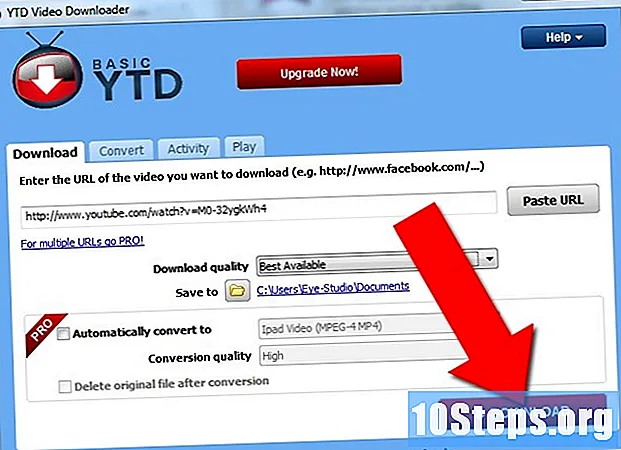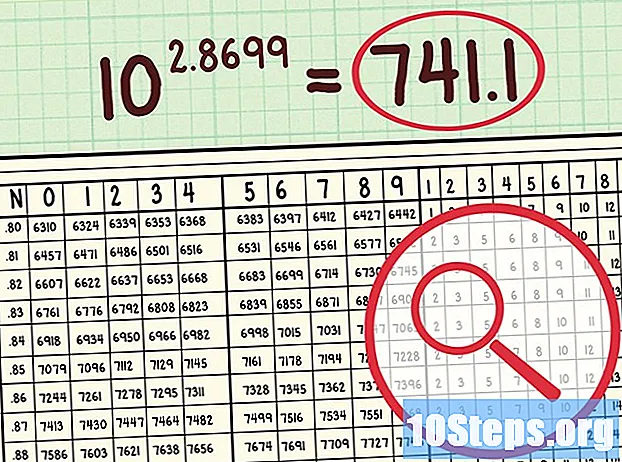Saturs
Izmantojot savus skārienekrānus un intuitīvās un interesantās ikonas, MP3 atskaņotāji var būt ļoti pievilcīgi un viegli lietojami. Varat sinhronizēt ierīci ar datoru, kopēt kompaktdisku un citu mūzikas failu saturu un darīt daudz vairāk, lai ierīce būtu pilnīga un jūsu seja.
Pakāpieni
1. un 4. metode: iPod touch, Nano un Shuffle izmantošana ar iTunes
Visām Apple ierīcēm ir līdzīgas saskarnes; tāpēc tālāk minētie padomi darbojas arī ar iPhone un iPad.
Izvēlieties kādu no Apple MP3 atskaņotājiem. Ja jums vēl nav Apple ierīces, varat iegādāties iPod touch, Nano vai Shuffle. Katram no tiem ir savas īpatnības un dažādas cenas. Nosakiet labāko variantu. Ja jums jau ir ierīce, pārejiet pie šīs sadaļas otrās darbības.
- iPod Shuffle: mazākais un lētākais modelis starp iPod, Shuffle ir nedaudz lielāks par zīmogu, un tam var būt līdz 2 GB vietas. Lai to darbinātu, vienkārši nospiediet fiziskās pogas ierīces priekšpusē. To var arī piestiprināt pie drēbēm skriešanai, pastaigām, treniņiem utt.
- iPod Nano: Nano ir Apple starpnieka ierīce. Tam ir 2,5 collu (6,5 cm) ekrāns, tā izmaksas ir aptuveni USD 400,00 un tam var būt līdz 16 GB vietas. Nano atbalsta arī FM radio un vingrošanai paredzētas lietotnes, piemēram, Nike +, kas izseko skrējēju progresu.
- iPod touch: formas, izmēra un krāsas ziņā iPod touch ir gandrīz identisks iPhone. Tam ir 16, 32 un 64 GB vietas versijas. Varat arī lejupielādēt lietotnes un spēles, pārlūkot internetu, atvērt e-pastus utt. - izņemot zvanu veikšanu.

Lejupielādējiet iTunes. Visas Apple MP3 ierīces ir izgatavotas, paturot prātā iTunes. Programmai ir Windows un Mac versijas, un tā ļauj lietotājam iegādāties un lejupielādēt mūziku, video un programmas. Dodieties uz vietni https://www.apple.com/us/itunes/download/ un lejupielādējiet lietojumprogrammas jaunāko versiju.- Operētājsistēmā Windows iTunes lejupielādes lapa nodrošina operētājsistēmas failu. Savukārt Mac operētājsistēmā zem “Lejupielādēt tūlīt” noklikšķiniet uz “Lejupielādēt iTunes Macintosh”.
- Ja iTunes jau ir instalēts, tajā pašā lejupielādes lapā varat lejupielādēt jaunākos programmas atjauninājumus.

Atveriet mapi, kurā saglabājāt iTunes failu, un veiciet dubultklikšķi uz tā, lai sāktu instalēšanu.
Savienojiet iPod ar datoru, izmantojot Apple USB kabeli. Katrs iPod ir aprīkots ar īpašu Apple USB kabeli, taču jaunus šāda veida piederumus varat iegādāties jebkurā elektronikas veikalā vai internetā.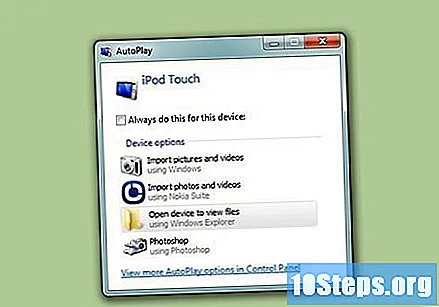

Atveriet iTunes. Pirmoreiz pievienojot MP3 datoram, ITunes var automātiski atvērties. Ja tā nenotiek, veiciet dubultklikšķi uz programmas ikonas, kas parasti atrodas uz darbvirsmas (operētājsistēmā Windows) vai mapē Lietojumprogrammas (operētājsistēmā Mac).
Noklikšķiniet uz iPod, kad tas parādās panelī ekrāna kreisajā pusē. ITunes versijās 12.0 un jaunākās versijās pievienotās ierīces ikona parādās ekrāna augšējā kreisajā stūrī, zem izvēlnes un blakus mūzikas piezīmei un televizoram. Iepriekšējās versijās tas atrodas sadaļā "Ierīces".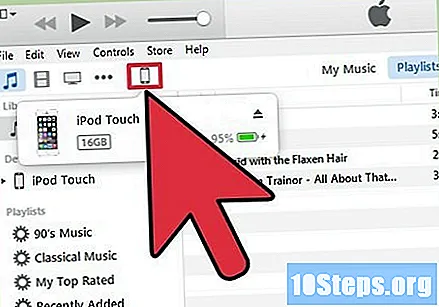
Noklikšķiniet uz cilnēm sadaļā “Iestatījumi”, lai redzētu savas iespējas. Ir vairākas cilnes, piemēram, "Kopsavilkums" (kas sniedz ierīces pārskatu), "Mūzika" (atskaņošanas sarakstiem un albumiem, kas sinhronizēti ar ierīci) un tamlīdzīgi.
Ekrāna augšdaļā noklikšķiniet uz cilnes Mūzika un pēc tam uz Sinhronizēt mūziku. Kopš tā laika iTunes lietotājam dod iespēju izlemt, vai sinhronizēt visas dziesmas bibliotēkā vai noteiktus atskaņošanas sarakstus, dziesmas un albumus.
- Mūzikas daudzumu, ko atbalsta MP3 atskaņotājs, nosaka tā glabāšanas vieta. Sekojiet līdzi ekrānam apakšā esošajai joslai “Krātuve”, kas parāda, cik daudz GB (gigabaitu) joprojām ir bez maksas.
Kad esat gatavs, noklikšķiniet uz pogas Sinhronizēt ekrāna apakšējā labajā stūrī. Procesa laikā visi atlasītie faili tiks kopēti MP3 atskaņotājā.
Kad sinhronizācija ir pabeigta, noklikšķiniet uz izstumšanas pogas, lai ierīci izņemtu no iTunes. Tas atrodas ekrāna augšējā kreisajā stūrī blakus ierīces nosaukumam.
Metode 2 no 4: mūzikas pirkšana, izmantojot iPod touch, Nano vai Shuffle
Atveriet iTunes un noklikšķiniet uz iTunes Store. Ceļš uz iTunes veikalos pieejamo saturu ir atkarīgs no ierīces versijas.
- Versija 12.0 un jaunāka: ekrāna augšējā kreisajā stūrī zem izvēlnes “File” un “Edit” noklikšķiniet uz noti. Pēc tam ekrāna vidū noklikšķiniet uz cilnes iTunes Store.
- Versija 11.0 un vecāka: ekrāna kreisajā pusē sadaļā “Veikals” noklikšķiniet uz “iTunes Store”.
Atrodiet dziesmu vai izmantojiet cilnes ekrāna vidū, lai meklētu. Ir vairākas cilnes, piemēram, “Mūzika”, “Albumi” un “Mākslinieki”. Lai nokļūtu tieši tajā, kurai vēlaties piekļūt, varat noklikšķināt uz meklēšanas joslas ekrāna augšējā labajā stūrī.
Lai meklētu bibliotēkā, noklikšķiniet uz mūzikas piezīmi sānjoslā. Atkal konkrētais piekļuves saturam ceļš mainās atkarībā no iTunes versijas.
- Versija 12.0 un jaunāka: pēc noklikšķināšanas uz piezīmi noklikšķiniet uz cilnes “Mana mūzika” ekrāna vidū vai uz “Pirktās preces” sānjoslā.
- Versija 11.0 un vecāka: pēc noklikšķināšanas uz nots piekļūstiet vienai no cilnēm, piemēram, “Albumi” vai “Žanri”, lai atrastu konkrētus failus. Lai redzētu visu, ekrāna vidū noklikšķiniet uz “Visi mākslinieki”.
Sinhronizējiet mūziku ar iPod, izmantojot iTunes. Lai uzzinātu vairāk, izlasiet šī raksta pirmo sadaļu.
3. metode no 4: mūzikas atskaņošana iPod touch, Nano vai Shuffle
Noklikšķiniet uz lietojumprogrammas Mūzika. To attēlo muzikāla nots uz rozā fona.
Noklikšķiniet uz cilnēm ekrāna apakšā, lai izpētītu savus atskaņošanas sarakstus. Cilnē “Mākslinieki” ir izpildītāju pasūtītas dziesmas; "Atskaņošanas saraksti" tos sakārto atbilstoši viņu atskaņošanas sarakstiem - un tā tālāk.
- Noklikšķiniet uz “Vairāk”, lai piekļūtu citām opcijām, piemēram, “Albumi” un “Žanri”.
Noklikšķiniet uz dziesmas, lai to atskaņotu. Izmantojiet vadības ierīces ekrāna apakšā, lai apturētu vai izlaistu dziesmas.
Metode 4 no 4: Citu MP3 atskaņotāju izmantošana
Varat veikt līdzīgu procesu, lai kopētu mūziku uz MP3 atskaņotājiem, kas nav iPod.
Pievienojiet MP3 atskaņotāju datoram, izmantojot USB kabeli. Lielākajai daļai MP3 atskaņotāju ir "mini" un / vai "mikro" USB ieejas - tas ir ļoti bieži. Turklāt jūs, iespējams, saņēmāt kabeli, kad iegādājāties ierīci.
Atrodiet mapi, kurā mūziku saglabājat datorā. Veiciet dubultklikšķi uz tā, lai atvērtu.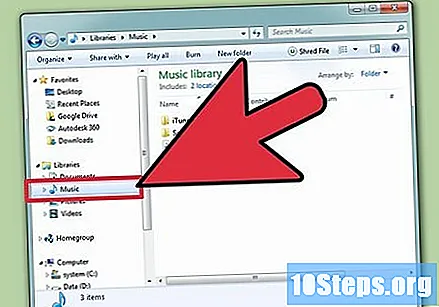
Gatavojieties mūzikas failu kopēšanu MP3 atskaņotājā. Operētājsistēmā Windows noklikšķiniet uz Sākt → Dators → ierīces nosaukumu. Mac datorā uz darbvirsmas parādās noņemamas ierīces, piemēram, MP3. Veiciet dubultklikšķi, lai atvērtu. Ja nekas neparādās, ekrāna apakšā noklikšķiniet uz Finder ikonas (laimīga seja) un ekrāna kreisajā pusē atrodiet ierīci sadaļā “Ierīces”.
Velciet un nometiet mūzikas failus MP3 atskaņotāja mapē. Mapes nosaukums var atšķirties, taču parasti tas ir “Mūzika”.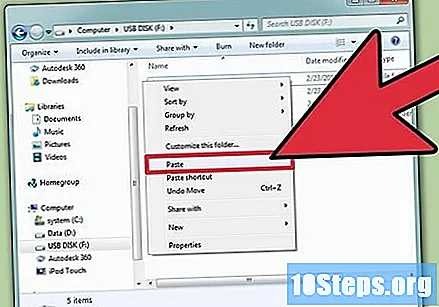
Pareizi atvienojiet MP3 atskaņotāju, lai to nesabojātu. Neatvienojiet USB kabeli uzreiz.
- Windows operētājsistēmā ar peles labo pogu noklikšķiniet uz patiesības ikonas ekrāna apakšējā labajā stūrī un noklikšķiniet uz “Noņemt” (kam seko ierīces nosaukums).
- Mac datorā atveriet meklētāju un noklikšķiniet uz “Izstumt” (blakus ierīces nosaukumam).
Padomi
- Pērciet labu austiņu pāri, lai sabiedriskās vietās baudītu mūziku, netraucējot cilvēkus.
- Jums nav jāpērk pilnīgi jauns MP3 atskaņotājs. MP3 tehnoloģija tikai laiku pa laikam attīstās; tādējādi vecāka ierīce ir tikpat noderīga kā jaunākas, dārgākas ierīces.
- Dziesmas no CD var arī kopēt MP3 atskaņotājā.